IPhone - модный продвинутый гаджет. Всех его функций и не перечислить. В нем воплощены все возможные достижения современных смартфонов. Одна из его многочисленных возможностей - воспроизведение музыки в превосходном качестве.

Музыка для iPhone
По умолчанию в айфоне есть приложение "Музыка", но там пусто - добавить туда мелодии по своему усмотрению и вкусу предстоит пользователю. Примерно так же обстоят дела и с музыкой для вызовов и смс - стандартные мелодии, конечно, присутствуют, но для персонализации устройства также хочется ставить свои звуки. IPhone, как и все современные телефоны и смартфоны, умеет воспроизводить мелодии популярного формата МР3. Это касается музыки для прослушивания на устройстве. Рингтоны же имеют не очень популярный формат. Расширение файлов мелодий звонка - .m4r, и они имеют ограничение во времени воспроизведения, равное 40 секундам. Но пусть это вас не пугает, благо, мелодии на вызов часто менять нет необходимости, да и в готовом виде такие файлы легко найти в Интернете. Загрузить же их в телефон не составит большого труда.
Как поставить музыку на айфон
С первого взгляда это кажется нелегкой задачей, ведь выполняется это совсем не так, как в других телефонах - простой загрузкой, как на флешку, или скачиванием в Интернете прямо в браузере смартфона. Поэтому у новых владельцев часто и возникает вопрос: "Как добавить музыку в айфон?"
Через "Айтюнс" - вот самый простой и точный ответ. "Айтюнс" (iTunes) - бесплатная программа от компании Apple, предназначенная как раз для подобных целей - персонализации iPhone, загрузки в него музыки, рингтонов, фотографий, картинок, книг, а также для создания резервных копий айфона на компьютере.

Инструкция
Если вы еще этого не сделали, то загрузите iTunes с официального сайта Apple, установите его на свой компьютер и запустите. Как добавить музыку в айфон через "Айтюнс"? Совсем нетрудно! Для начала подключите телефон к компьютеру с помощью USB-кабеля. После того как автоматически установятся необходимые драйвера, iPhone будет обнаружен программой и отобразится в левой части окна. Выделите его кликом мыши. В центральной части программы вы увидите различную персональную информацию о вашем гаджете, а также несколько вкладок, которые предназначены для того, чтобы добавлять на iPhone различный контент. Сейчас нас интересует вкладка "Музыка". Но пока нужно подготовить треки, которые вы хотите услышать на своем устройстве.
Загрузка музыки в iTunes
Компания Apple продумала, как добавить музыку в айфон через "Айтюнс", покупая лицензионные композиции и загружая уже имеющиеся на вашем компьютере. iTunes - это не только программа для синхронизации iPhone с компьютером, но и многофункциональный музыкальный плеер, а также огромный магазин музыки и фильмов.
Для того чтобы загрузить музыку из магазина "Айтюнс", необходимо авторизоваться в программе под своим Apple ID, а после выбрать понравившиеся композиции и приобрести их. После окончания загрузки купленная музыка появится в окне программы в разделе "Музыка". Его можно найти слева, в разделе "Медиатека".
Для того чтобы в iTunes попала уже имеющаяся у вас музыка, необходимо перетащить нужные вам файлы в окно программы. Они отобразятся там же, в "Медиатеке".
Точно так же в "Айтюнс" можно загрузить файлы рингтонов: приобрести их в магазине или скачать в Интернете и перетащить в программу. Их следует искать в "Медиатеке", в подразделе "Звуки".
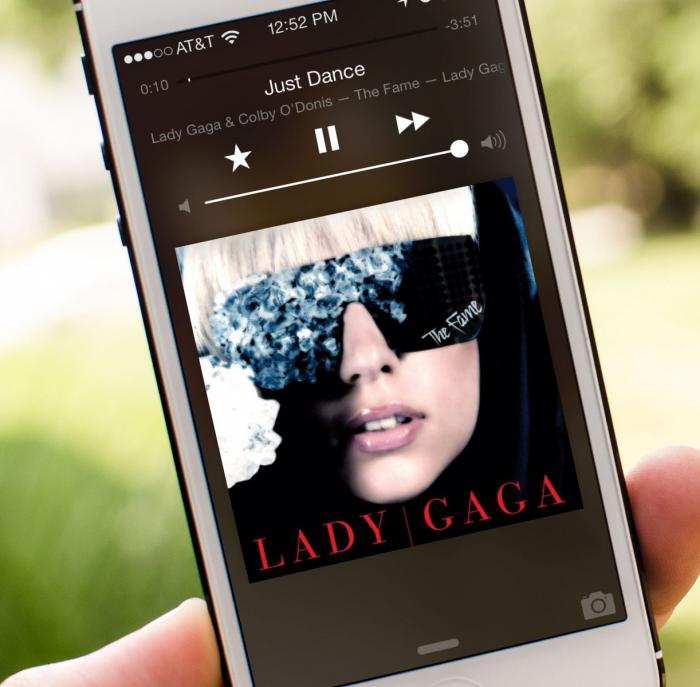
Загрузка музыки в iPhone
Вот теперь, когда музыкальные треки подготовлены, можно вернуться к айфону. Перейдя на вкладку "Музыка" в центральной части окна программы, нужно пометить галочкой "Синхронизировать музыку". Отметьте, что именно вы хотите загрузить в айфон - всю медиатеку или композиции определенных исполнителей или жанров. Так же поступите со вкладкой "Звуки", если хотите загрузить на смартфон рингтоны.
Теперь, когда все подготовлено, остается нажать "Применить" или "Синхронизировать" внизу окна. Учтите, что если в приложении "Музыка" на айфоне у вас уже загружены какие-либо композиции, при синхронизации с "Айтюнсом" они будут удалены! Программа вас обязательно об этом предупредит, и если вы согласны, то начнется синхронизация. Дождитесь ее окончания и можете проверять наличие любимых песен на iPhone. Вот и все о том, как добавить музыку в айфон через "Айтюнс"!






















